设置方法如下:
1、打开开始菜单或运行,输入 regedit 打开注册表编辑器,
2、展开至 HKEY_CURRENT_USER\Control Panel\Desktop,选中Desktop后,在右边找到DragFromMaximize。
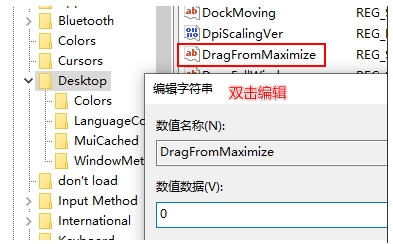
DragFromMaximize的默认数据为 1,双击它,更改数据为 0,确定。要使其生效,修改完成后必须注销重新登录系统或重新启动。
更改后,最大化的窗口将不会响应拖动操作。若要恢复原本的设置,将DragFromMaximize重新修改为1,然后注销重新登录即可。
另外,关闭Windows 10系统的窗口贴靠功能也可以阻止上述行为,但它同时会禁止系统对窗口的自动调整功能,拖动窗口到屏幕边缘或角落将没有任何调整,晃动窗口也不会最小化其它窗口。
窗口贴靠功能在 设置 - 系统 - 多任务处理中,通过开关选项控制。
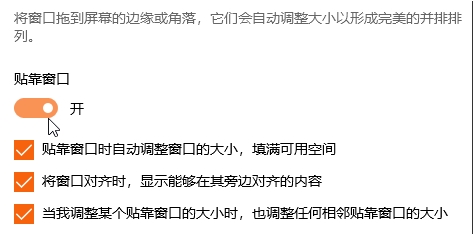
好了,这个小技巧大家学会了,可能对使平时使用时还是能有一些便利的